KK教程资讯:带你了解最前沿的技术、资讯,海纳百川,学无止境!
chkdsk工具怎么运行?教你用chkdsk工具修复硬盘
2019-09-26作者:KK小编来源:KK下载站整理
相信很多玩电脑的朋友都知道Chkdsk是可以修复磁盘的一个命令,但是如何操作?比如chkdsk工具怎么运行?下面小编就带大家来学习一下相关知识,教你用chkdsk工具修复硬盘。
如下图,系统服文件或目录已损坏无法读取,请运行chkdsk工具。
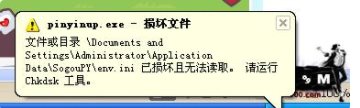
PS:硬盘使用久了会有一些文件错误chkdsk工具可以很好的修复这些文件错误。
如下图,系统服文件或目录已损坏无法读取,请运行chkdsk工具。
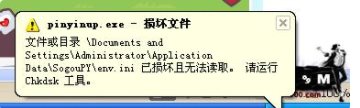
PS:硬盘使用久了会有一些文件错误chkdsk工具可以很好的修复这些文件错误。
Chkdsk工具使用方法:
1、搜索CMD,在搜索结果中右击CMD,然后选择“以管理员身份运行”。(如果是Win7,XP直接按WIN+R,然后在运行中输入CMD回车)
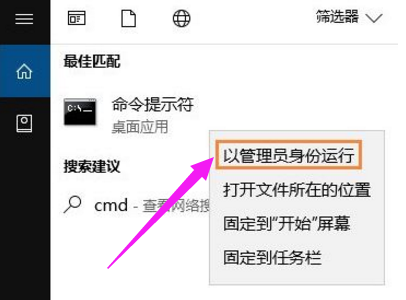
2、在命令符提示对话框中直接输入Chkdsk E: /F 后按回车(E可以换成你要修复的盘符),然后就会开始检查文件系统。
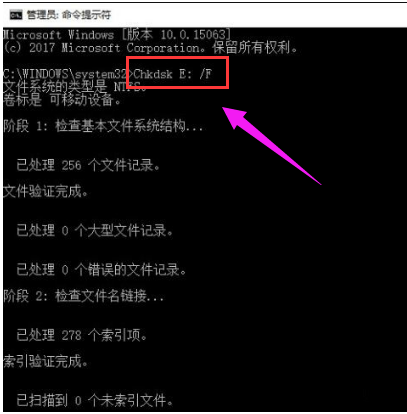
注意:若是使用Chkds工具修复C盘(系统盘)则可能会提示“是否计划在下一次系统重新启动时检查此卷?(Y/N)”,我们输入Y回车,然后保存当前活动项目,再重启一下。
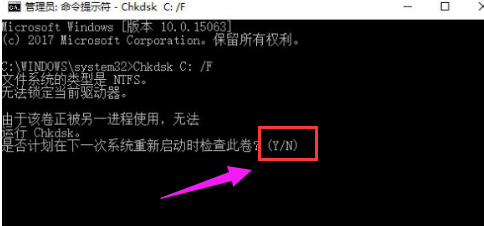
3、如果在修复过程中出现“正在使用”之类的提示,可以使用命令行Chkdsk E: /F /X 并回车进行修复。
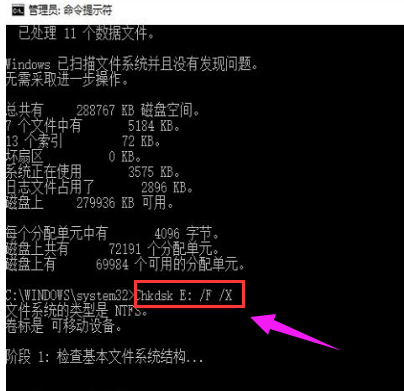
4、对于需要查询FAT或者FAT32格式硬盘上的文件信息和完整路径,则直接输入Chkdsk E: /V 并回车即可。
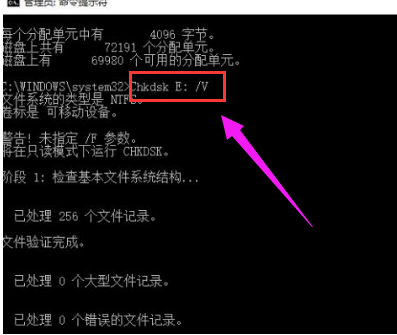
以上就是chkdsk工具使用方法了,同时大家也可以在磁盘属性中,工具下点击检查来扫描磁盘并进行修复。
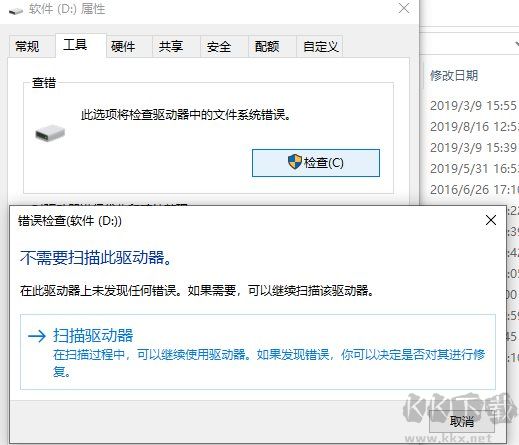
相关文章
猜你喜欢
热门文章
沙盒与副本吃鸡模式
 沙盒与副本是一个带有生存建造和刷装备要素的IO类游戏。和你曾玩过的刷装备RPG类似,你的主要目的就是反复击败敌人、升级刷装备, 不过生存建造要素给了你更多的发挥空间。...
沙盒与副本是一个带有生存建造和刷装备要素的IO类游戏。和你曾玩过的刷装备RPG类似,你的主要目的就是反复击败敌人、升级刷装备, 不过生存建造要素给了你更多的发挥空间。...- 《诛仙世界》
- win10右下角的天气和资讯怎么关闭
- 羊了个羊通关方法(亲测有效)_羊了个羊通关教程[把难度降低]
- 第五人格许愿码怎么领?第五人格最新许愿码免费领取2022[可用]
- CAD无法复制编辑:此块含有代理对象,不能在块编辑器中进行编辑的解决方法
- P2PWIFICAM如何连接监控设备?P2PWIFICAM使用方法
- AirMirror怎么控制另一部手机?AirMirror远程控制方法
- 魔影工厂怎么压缩视频大小?魔影工厂压缩视频的方法
- 魔影工厂怎么转换格式?魔影工厂转换视频格式的方法
本类排行
- 1电脑声音小怎么办?电脑音量已经调到最大声音还是很小的解决方法
- 2XP密钥_WinXP序列号珍藏永久可用版
- 3Xbox Game Bar是什么软件,Xbox Game Bar可以删除吗
- 4NVDisplay.Container.exe是什么进程,如何删除?
- 5如何删除百度网盘右键菜单?百度网盘去掉右键菜单方法
- 6今日热点弹窗广告属性于哪个软件?小编教你找到并删除今日热点
- 7win10你当前运行的Windows 版本即将终止支持是什么意思,要怎么办?
- 8Win10 Taskbarsearch是什么?taskbarsearch怎么关闭删除?
- 9百度网盘同步空间文件夹怎么删除?百度网盘同步空间删除方法
- 10sysmain服务是什么?Win10 sysmain服务可以禁用吗?
相关下载
关注KK手机站








